电脑版金山文档进行全文翻译的方法
时间:2024-03-18 11:50:51作者:极光下载站人气:46
当我们在金山文档中创建了在线文档之后,我们可以在在线文档中进行自定义编辑相应的内容,其中还可以使用翻译功能,有些时候我们需要将中文翻译成英文,或者是将英文翻译成中文,那么就可以将需要翻译的内容进行右键点击之后,就可以选择全文翻译选项进行快速的翻译操作了,翻译的速度十分的快速,且可以自定义设置需要翻译的语言,下方是关于如何使用电脑版金山文档进行全文翻译的具体操作方法,如果你需要的情况下可以看看方法教程,希望对大家有所帮助。
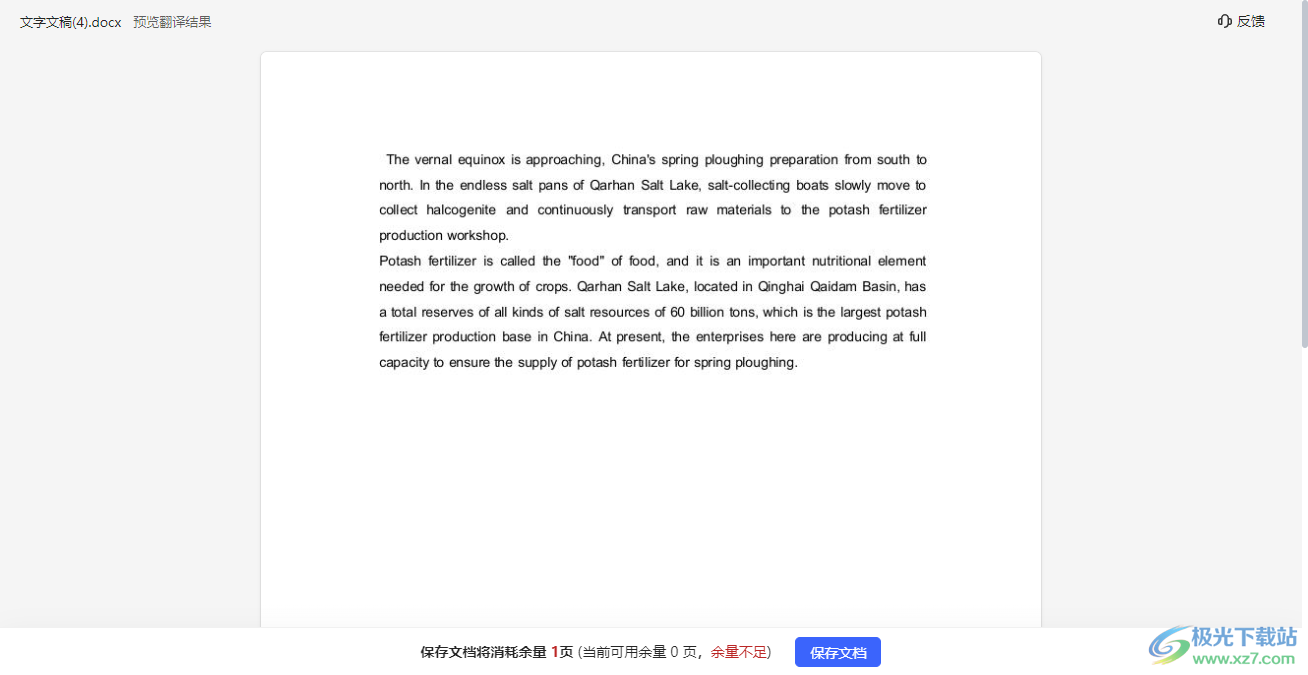
方法步骤
1.首先,我们需要进入到金山文档中,将【新建】按钮点击一下,选择新建【文字】。
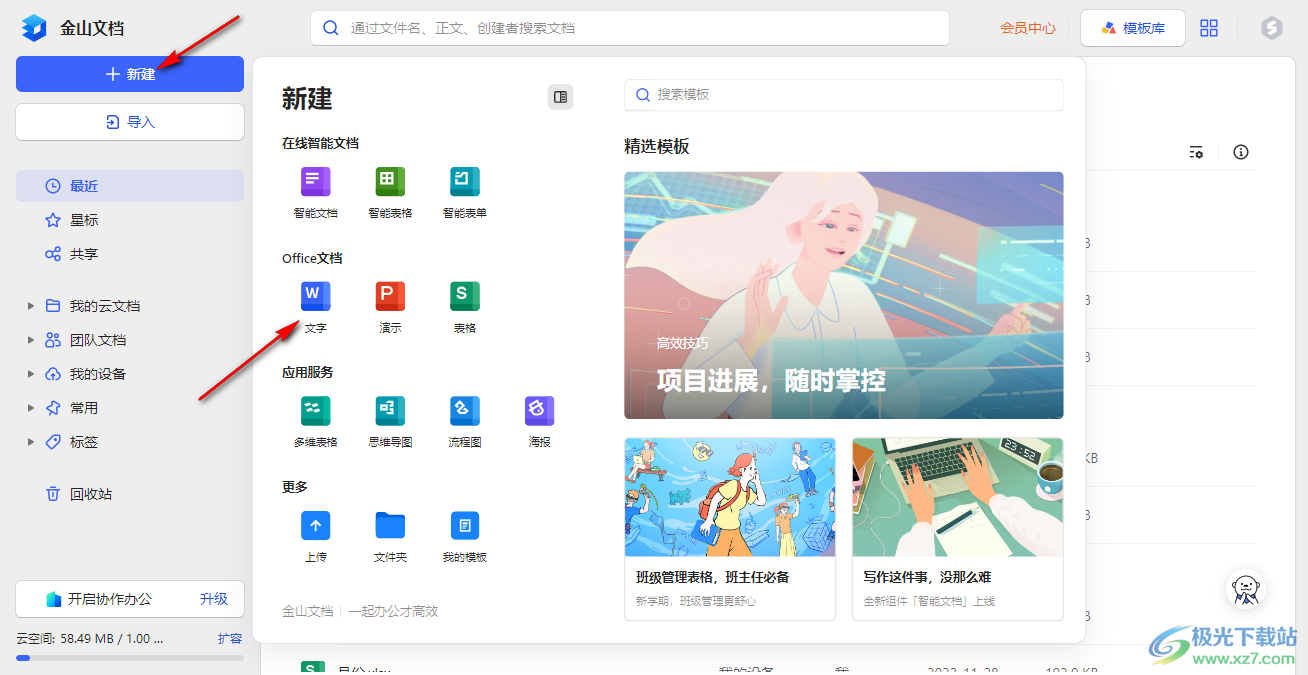
2.这时即可进入到页面中,我们可以在页面上输入相应的内容。
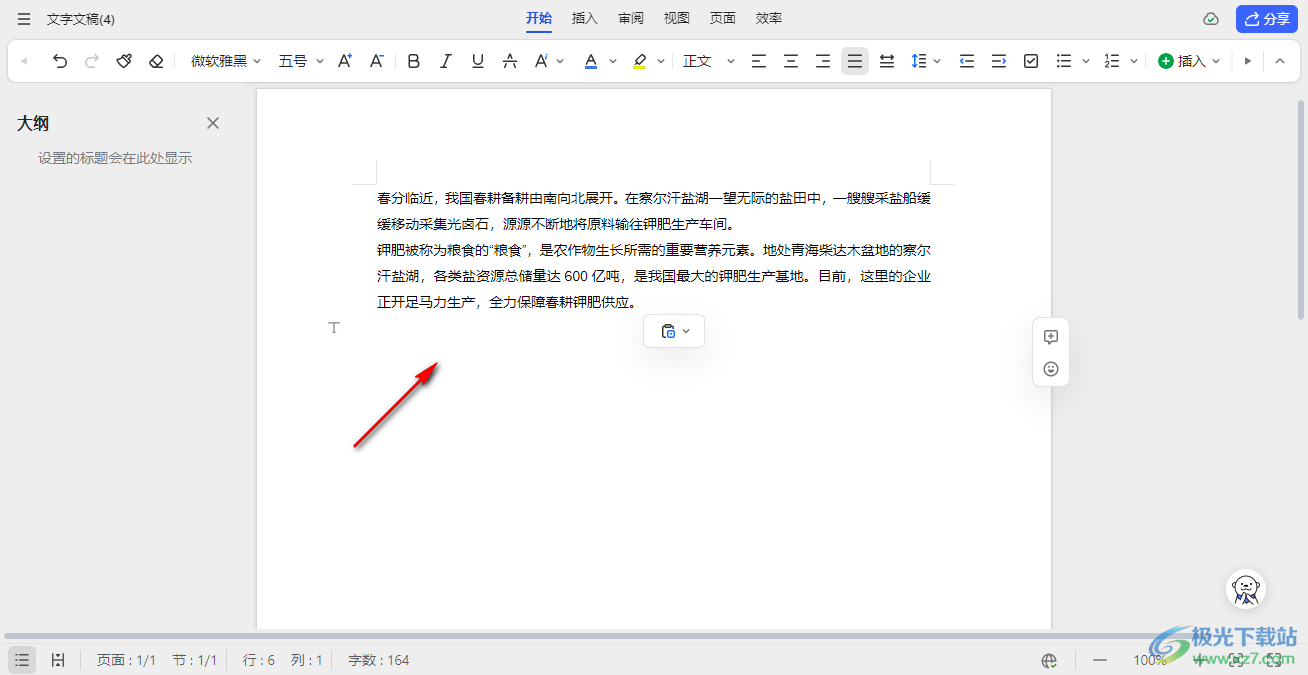
3.将内容选中之后进行右键点击,即可弹出一个菜单选项,将其中的【全文翻译】选项进行左键点击。
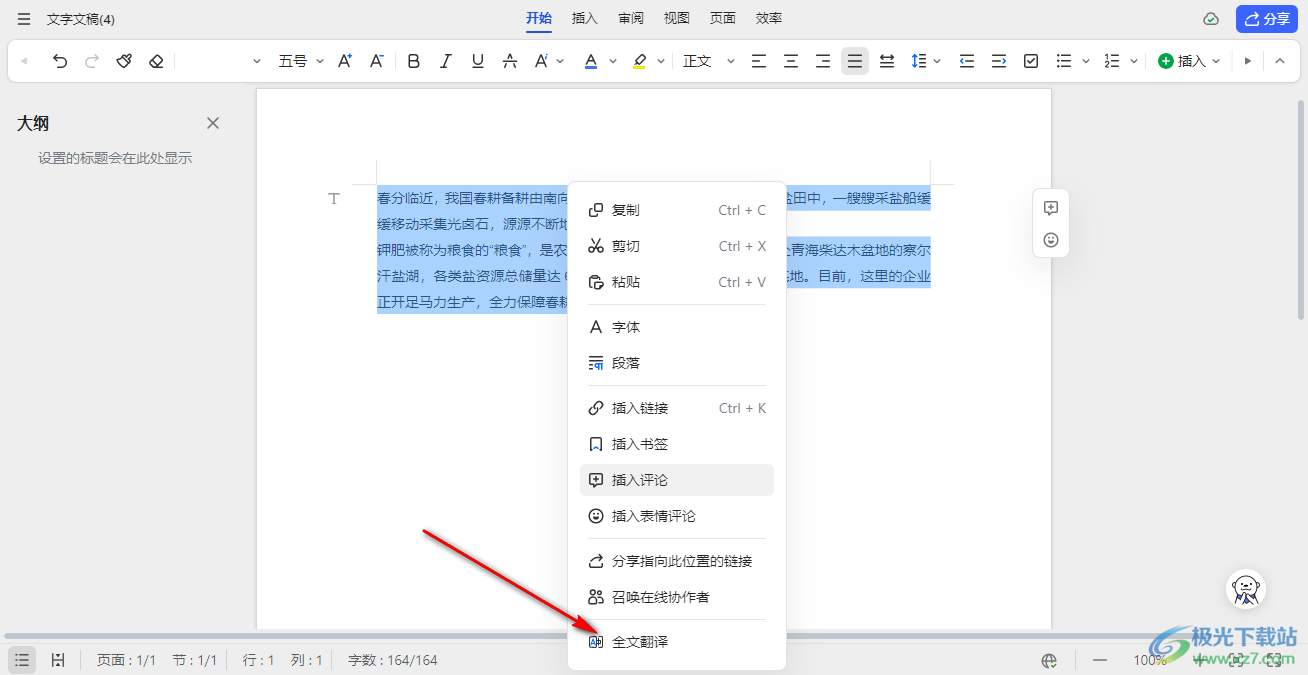
4.就会弹出一个窗口,我们需要调整一下翻译前的语言和翻译后的语言,完成设置之后点击翻译按钮即可。
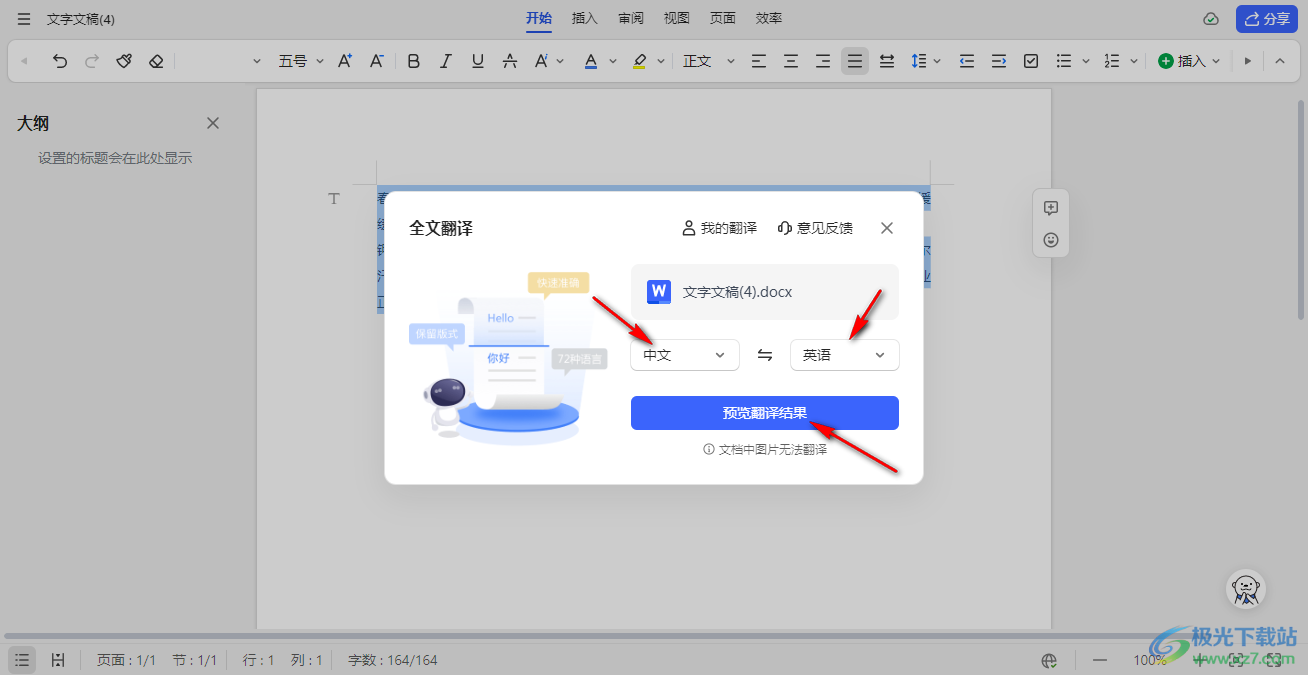
5.翻译的速度是很快速的,翻译好之后可以点击下方的【保存文档】按钮将翻译之后的文档保存下来。
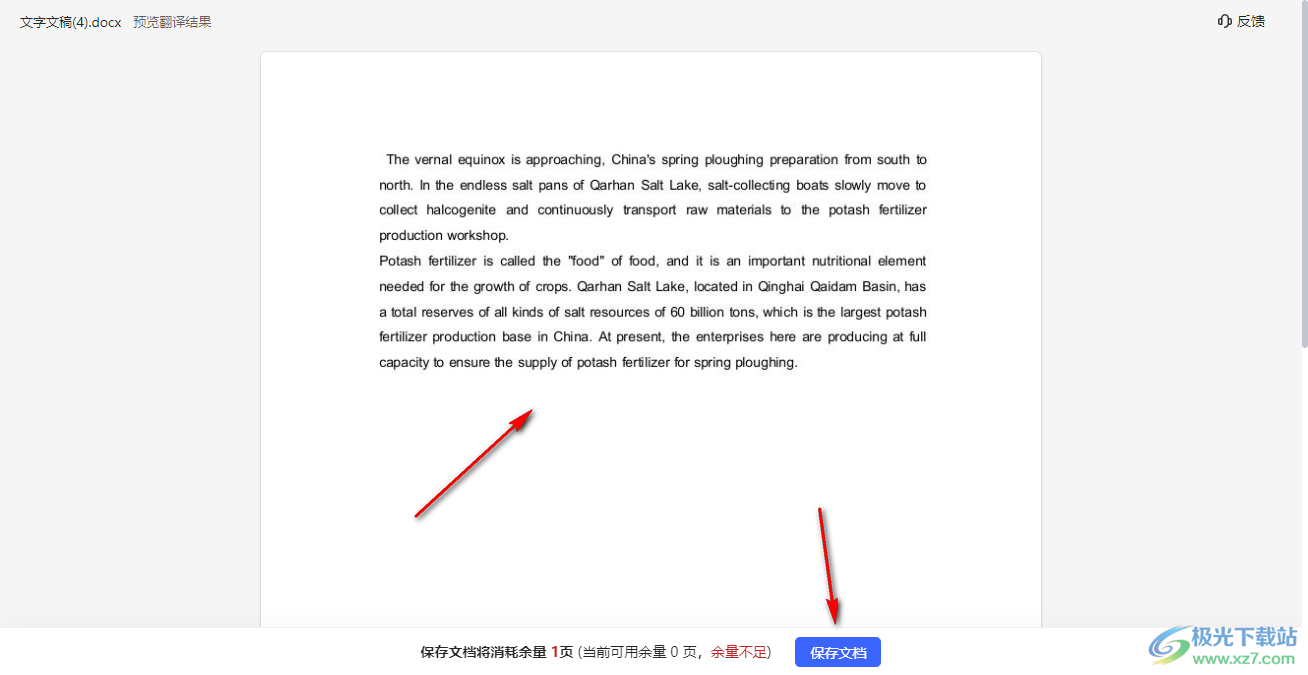
以上就是关于如何使用电脑版金山文档进行全文翻译的具体操作方法,我们可以在金山文档中打开文字文档,可以对其中的文字内容进行全文翻译操作,可以自定义翻译成自己需要的语言,且翻译的速度也十分的快速,感兴趣的话可以操作试试。
标签金山文档进行全文翻译,金山文档
相关推荐
相关下载
热门阅览
- 1百度网盘分享密码暴力破解方法,怎么破解百度网盘加密链接
- 2keyshot6破解安装步骤-keyshot6破解安装教程
- 3apktool手机版使用教程-apktool使用方法
- 4mac版steam怎么设置中文 steam mac版设置中文教程
- 5抖音推荐怎么设置页面?抖音推荐界面重新设置教程
- 6电脑怎么开启VT 如何开启VT的详细教程!
- 7掌上英雄联盟怎么注销账号?掌上英雄联盟怎么退出登录
- 8rar文件怎么打开?如何打开rar格式文件
- 9掌上wegame怎么查别人战绩?掌上wegame怎么看别人英雄联盟战绩
- 10qq邮箱格式怎么写?qq邮箱格式是什么样的以及注册英文邮箱的方法
- 11怎么安装会声会影x7?会声会影x7安装教程
- 12Word文档中轻松实现两行对齐?word文档两行文字怎么对齐?

网友评论